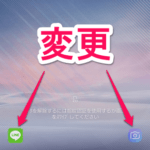< この記事をシェア >
Galaxy端末のロック画面に配置するアプリを変更、非表示にする方法です。

けっこう定番になってきたロック画面のアプリアイコン
iPhoneもXだけですが、ロック画面上にフラッシュライトとカメラアイコンが配置されています。
Galaxyでは初期設定だと左下が電話、右下がカメラとなっています。
このアプリは、変更または非表示にできます。
よく使うアプリをロック画面に配置しておけば、利便性が向上して便利になりますよー。
【Galaxy】ロック画面に配置するアプリを変更、または非表示にする方法
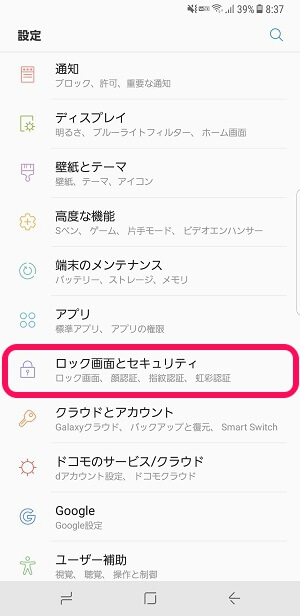
設定の中にある「ロック画面とセキュリティ」をタップします。 > アプリのショートカット」
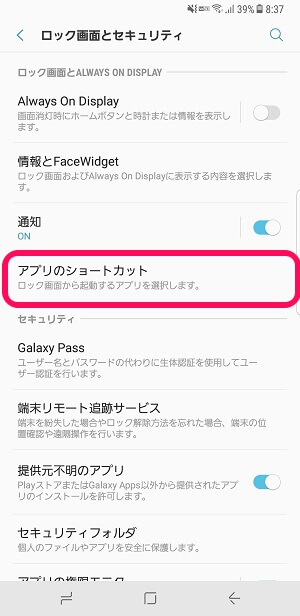
「アプリのショートカット」をタップします。
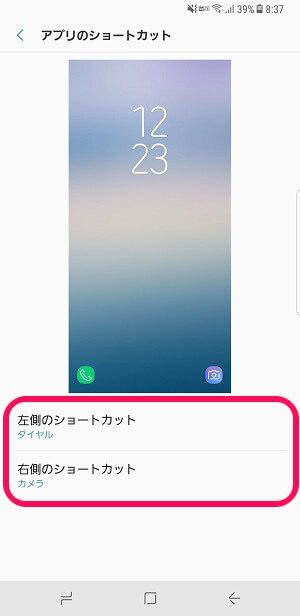
ロック画面のイメージが表示されます。
左側と右側をそれぞれ変更できるので変更したい方をタップします。
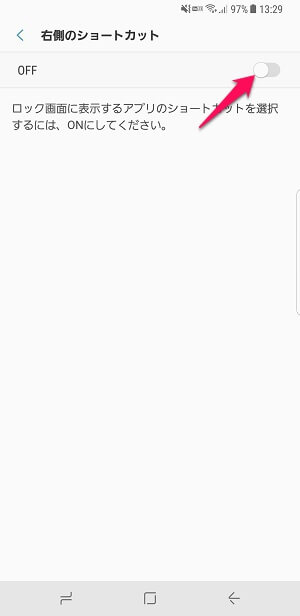
アプリ一覧からアプリを選んで変更すればOKです。
また←のようにオフにすれば非表示にすることもできます。
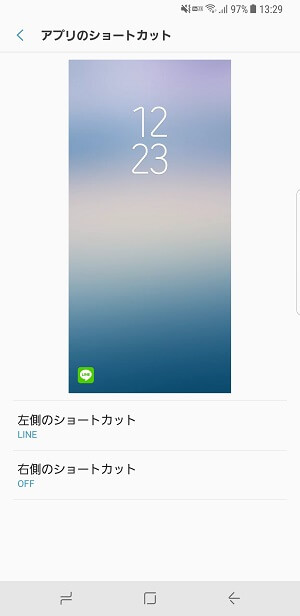
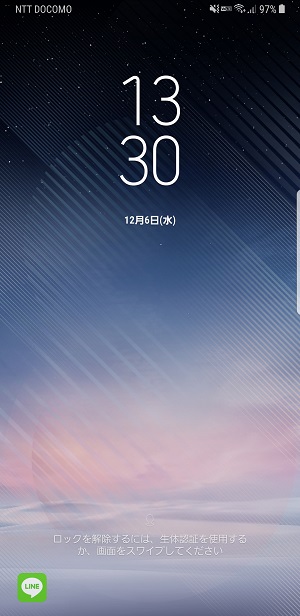
左側をLINE、右側をオフにした時は、ロック画面は↑のようになります。
超シンプルなロック画面を作りたいなら両方ともオフにしてしまえばOKです。
よく使うアプリが決まっているという人はここに配置するのもアリです。
Androidはかなり自由なのでこの辺の設定が自由なのも嬉しいところです。
< この記事をシェア >
\\どうかフォローをお願いします…//
この【Galaxy】ロック画面の右下/左下に配置するアプリを変更または非表示にする方法の最終更新日は2017年12月6日です。
記事の内容に変化やご指摘がありましたら問い合わせフォームまたはusedoorのTwitterまたはusedoorのFacebookページよりご連絡ください。